Быстрый старт. Подключение приборов по протоколу Modbus (SCADA SIMP Light)
Последнее изменение:
Настройки подключения производятся в модуле Редактор каналов.
Запускаем Редактор каналов.
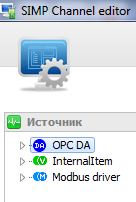
Выбираем Modbus driver.
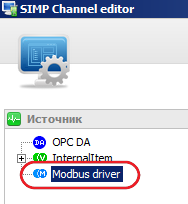
Внизу панели можно увидеть значок "Настройка Modbus driver", нажимаем его и открывается диалоговое окно Настройки Modbus драйвера
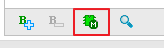
Для начала необходимо добавить "+Узел" (это точка подключения устройств, тип физического подключения),
для этого необходимо нажать кнопку «Узел», которая находится сверху.
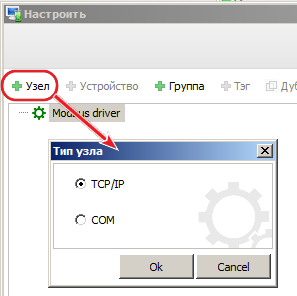
Для приборов с поддержкой протокола MODBUS TCP нужно добавлять узел типа TCP/IP (подключение приборов по сети Ethernet)
Для приборов с поддержкой протокола MODBUS RTU / ASCII нужно добавлять узел типа COM
(подключение приборов через COM порт, реальный или виртуальный (если используется преобразователь RS232/485<>USB))
Добавим тип узла COM.
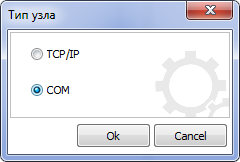
ПРИМЕЧАНИЕ: узлов может быть несколько
У каждого узла есть свои свойства.
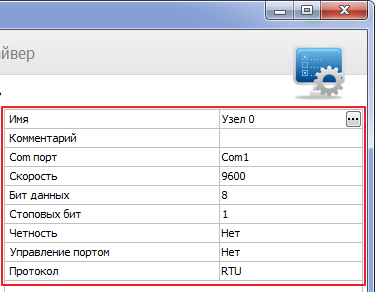
Критически важно, что бы параметры в настройках узла СОВПАДАЛИ с параметрами, заданными в приборе
(скорость, бит данных,стоповые биты, четность, протокол)
Далее необходимо добавить устройство (это уже конкретный прибор, регулятор, измеритель и т.п.)
Для этого, необходимо
нажать кнопку «+Устройство», которая
находится сверху.
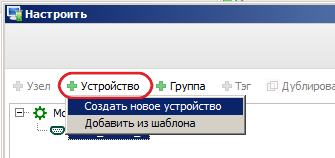
Тут 2 варианта: создать с 0 описание нового устройства или выбрать устройство из базы шаблонов.
Сначала рассмотрим добавление нового устройства.
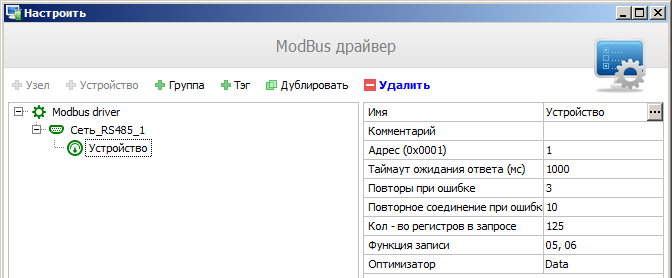
В свойствах Устройства КРИТИЧЕСКИ важно уставновить правильный Адрес устройства, который задаётся в самом приборе либо с помощью кнопок управления на нем, либо с помощью специального конфигуратора.
Остальные параметры можно оставить по умолчанию.
Для удобства использования можно создать Группы, в которых можно сгруппировать теги по различным признакам и разрезам.
Чтобы добавить группу в устройство, нужно начать кнопку «Группа», которая находится сверху.
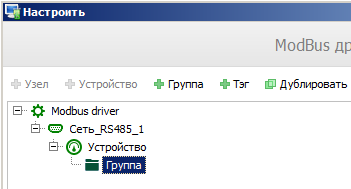
Далее переходим непосредственно к добавлению тегов/каналов, которые нужно опрашивать или которыми нужно управлять.
| Для каждого прибора есть документация, в которой прописано, какие данные можно получить с прибора по протоколу МОДБАС. Эта документация поставляется вместе с прибором или может быть загружена с сайта производителя. Раздел, в котором описаны параметры обычно называется Таблица регистров МОДБАС и именно её нужно искать или запрашивать у производителя, что бы ввести верные адреса. |
Для того, чтобы добавить новый тег, необходимо нажать кнопку «+Тег», которая находится сверху.
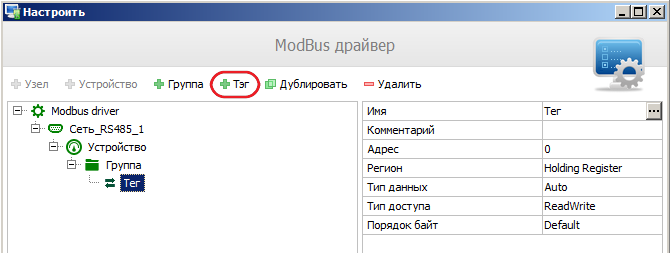
В свойствах тега, в соответствии с документацией на прибор нужно выбрать правильные области данных в св-ве Регион,
установить правильный Тип данных, Тип доступа и Порядок байт.
Теги можно дублировать, при этом можно выбрать шаг наращивания адреса.
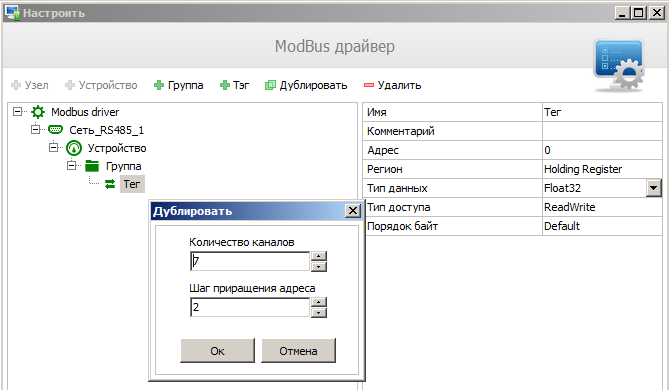
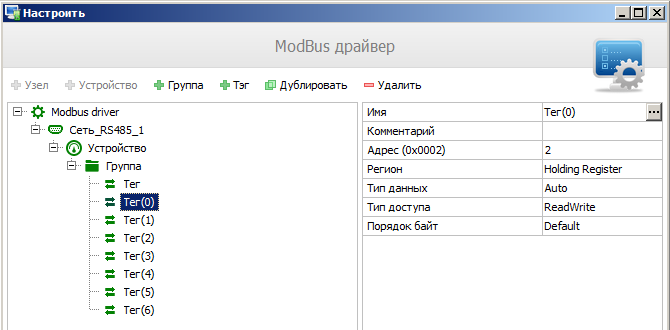
По завершению настройки Узлов, Устройств и Тегов нажимаем на кнопку Ок для сохранения изменений.
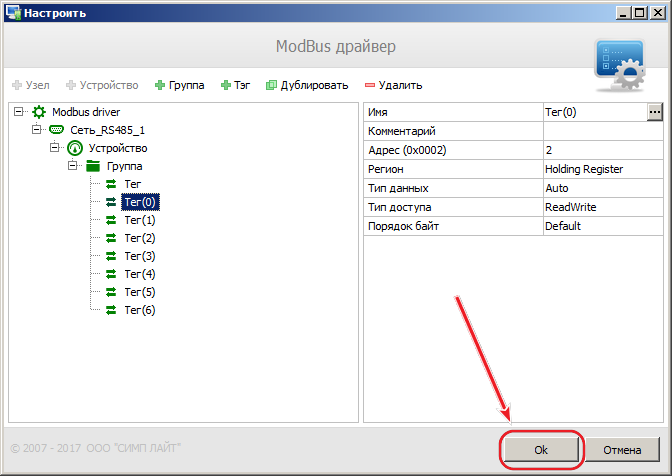
Для тестирования связи с устройством, переносим устройство в Панель активных каналов
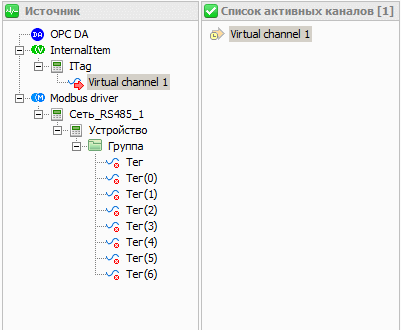
Для запуска теста устройства нужно нажать кнопку «Запустить тест каналов», которая находится снизу.
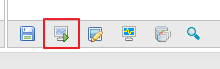
Откроется окно, в котором будут отображаться данные, которые приходят с устройства.
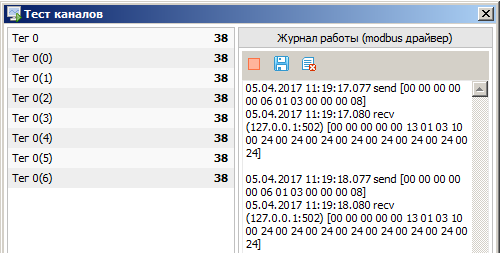
Если для устройства уже есть шаблон то все происходит намного проще.
Сейчас добавим устройство, чтобы посмотреть его в работе (добавляем готовое из шаблонов - ОВЕН ТРМ138).
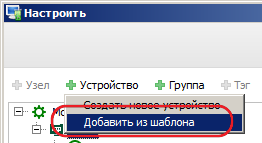
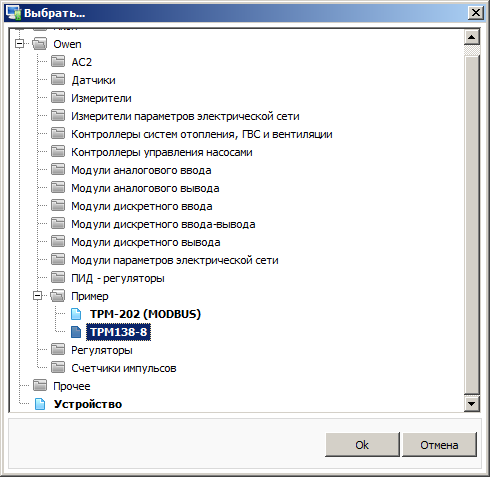
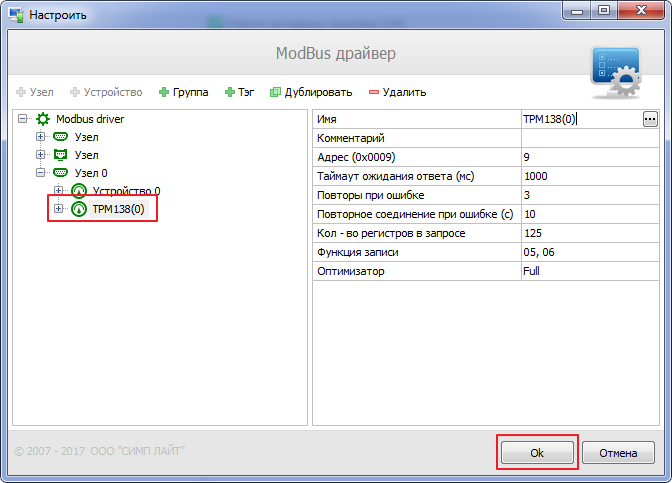
Переносим устройство в Список активных каналов.
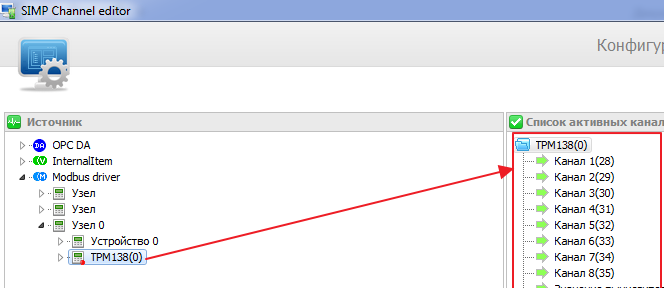
Нажимаем Запустить тест каналов.
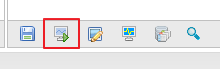
Открывается диалоговое окно, в котором отображаются данные, которые пришли с прибора.
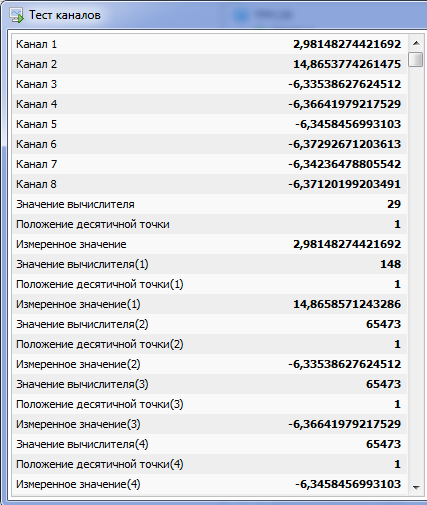
Любое созданное устройство можно записать в шаблон для повторного использования.
Для этого нужно нажать правой кнопкой мыши на устройстве и выбрать пункт - Сохранить как шаблон.
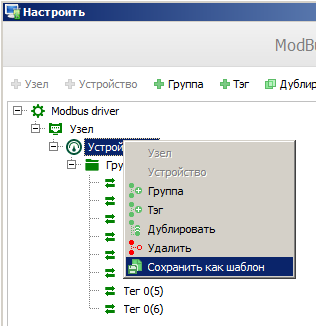
Шаблоны хранятся в каталоге C:\slProject\UserSetting\Templates
их можно копировать, пересылать по эл.почте.
Что дальше?
|
|
|
|



